Что делать, если АТС 3CX заблокировала мой ip-адрес
Статья находится на этапе редактирования. В скором времени она будет опубликована. Ниже приведена старая версия статьи.
Блокировка IP-адреса происходит из-за превышения количества ошибочных аутентификаций, идущих друг за другом с такого адреса. Обычно 3CX настроена на низкий порог ошибочных аутентификаций, что повышает вашу безопасность, но одновременно увеличивает количество блокировок.
Ошибочные аутентификации – это не только неверные попытки зайти в веб-панель администрирования, но и неверные попытки поднять sip-регистрацию, а также неверные попытки пользователя зайти на веб-клиент. Одна из самых распространенных ситуаций: пользователь или администратор вручную настраивают подключение оконечного sip-оборудования и вводят неверный пароль sip-регистрации. При нажатии на кнопку применения настроек устройство начинает попытки регистрации, которые повторяет автоматически с небольшими временными промежутками. И когда становится понятно, что что-то не то с настройками подключения, IP-адрес уже в блокировке.
Самый печальный случай, когда к АТС подключен удаленный офис, и из этого офиса кто-то подряд совершал ошибочные аутентификации, или это было неверно настроенное оборудование, как в приведенном выше примере. Тогда весь офис из-за неверных действий одного человека остается без телефонии, т.к. под блокировку попадают все устройства, находящиеся за NAT, внешний адрес которого оказался заблокирован.
Ниже мы разберем, как в принципе исключить подобные ситуации с удаленными офисами, но вначале расскажем, как снять блокировку.
Вначале вы должны вспомнить или получить верные аутентификационные данные административного доступа к веб-панели 3CX. Если все пароли утеряны, прочитайте другую статью, в которой описано, что нужно делать в такой ситуаци. Мы говорим про все пароли, т.к. административный доступ может быть не только у главного администратора, но и у добавочных номеров, если им такой доступ был предоставлен.
Итак, если у вас есть верные данные административного доступа, зайдите на веб-панель 3CX с другого, незаблокированного, IP-адреса. Вы окажетесь в информационной панели. В центральной зоне – Состояние АТС, выберете пункт “IP-адреса в черном списке”.
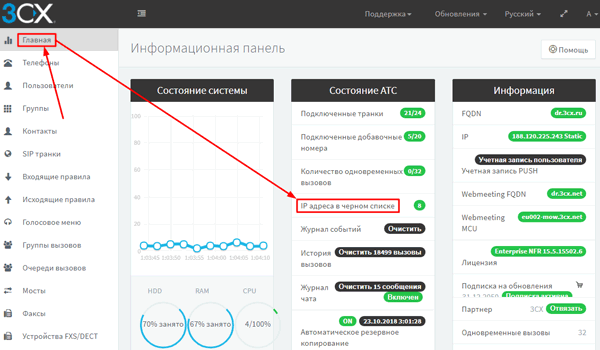
Далее в открывшемся окне в поле “Искать…” введите заблокированный адрес – 3CX покажет запись блокировки найденного адреса. Когда список заблокированных адресов небольшой, нужную запись проще найти визуально. Справа от найденной записи нажмите на крестик – блокировка будет удалена.
Чтоб исключить блокировки доверенных ip-адресов (например, белых айпишников удаленных офисов вашей компании), также в информационной панели зайдите в “IP-адреса в черном списке” и в окне управления блокировками добавьте ваши доверенные адреса. Для этого вверху окна нажмите на кнопку “+Добавить”. Появится новое диалоговое окно, в котором надо задать разрешительные параметры.
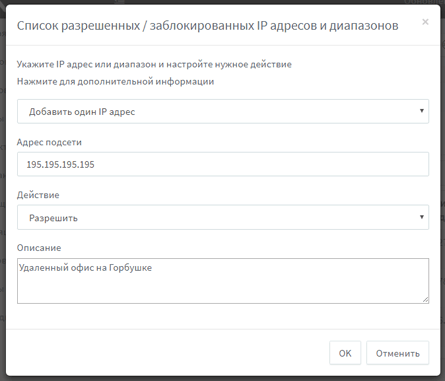
Определите доверенную зону: один IP-адрес или диапазон адресов (во втором случае нужно задать адрес подсети и ее маску). Опцию Действие определите в “Разрешить”. Чтоб в будущем было понятно о каком IP-адресе идет речь, введите краткое описание адреса. Подтвердите введенные данные.
Если ваш доверенный адрес был заблокирован, и вы снимаете блокировку, то нет необходимости вначале удалять ее, а потом создавать доверенный адрес. Дважды кликните по записи блокировки вашего IP-адреса, и в диалоговом окне действие с “Запретить” поменяйте на “Разрешить”. Можно нажимать на “OK”, но не будет лишним предварительно ввести описание вашего разрешения.
* Если мы не смогли полно ответить на ваш вопрос, или вы искали другую информацию, которой нет в нашей базе знаний, обращайтесь в нашу компанию по телефону или по e-mail. Обращаем внимание: для всех новых клиентов, которые находятся на стадии изучения 3CX и определяются с покупкой, мы предлагаем полностью бесплатную поддержку, а для коммерческих инсталляций действует лояльная ценовая политика.